Часто задаваемые вопросы — I2P
General
На каких системах работает I2P?
I2P is written in the Java programming language. It has been tested on Windows, Linux, FreeBSD and OSX. An Android port is also available.
In terms of memory usage, I2P is configured to use 128 MB of RAM by default. This is sufficient for browsing and IRC usage. However, other activities may require greater memory allocation. For example, if one wishes to run a high-bandwidth router, participate in I2P torrents or serve high-traffic hidden services, a higher amount of memory is required.
In terms of CPU usage, I2P has been tested to run on modest systems such as the Raspberry Pi range of single-board computers. As I2P makes heavy use of cryptographic techniques, a stronger CPU will be better suited to handle the workload generated by I2P as well as tasks related to the rest of the system (i.e. Operating System, GUI, Other processes e.g. Web Browsing).
A comparison of some of the available Java Runtime Environments (JRE) is available here: https://trac.i2p2.de/wiki/java. Using Sun/Oracle Java or OpenJDK is recommended.
Обязательна ли установка Java для использования I2P?
Основная реализация клиента I2P требует установки Java, но существуют альтернативные клиенты, которые обходятся без неё.
Что такое «eepsite»?
An eepsite is a website that is hosted anonymously, a hidden service which is accessible through your web browser. It can be accessed by setting your web browser’s HTTP proxy to use the I2P web proxy (typically it listens on localhost port 4444), and browsing to the site.
Что означают цифры во фразе «Активные x/y» в консоли маршрутизатора?
x is the number of peers you’ve sent or received a message from successfully in the last minute, y is the number of peers seen in the last hour or so. Try hovering your cursor over the other lines of information for a brief description.
А мой роутер является «выходным узлом» в обычный интернет? Я не хочу чтобы он был.
No. Unlike Tor, «exit nodes» — or «outproxies» as they are referred to on the I2P network — are not an inherent part of the network. Only volunteers who specifically set up and run separate applications will relay traffic to the regular Internet. There are very, very few of these. By default, I2P’s HTTP Proxy (configured to run on port 4444) includes a single outproxy: false.i2p. This is run on a voluntary basis by Meeh. There is an outproxy guide available on our forums, if you would like to learn more about running an outproxy.
I see IP addresses of all other I2P nodes in the router console. Does that mean my IP address is visible by others?
Yes, and this is how a fully distributed peer-to-peer network works. Every node participates in routing packets for others, so your IP address must be known to establish connections.
While the fact that your computer runs I2P is public, nobody can see your activities in it. You can’t say if a user behind this IP address is sharing files, hosting a website, doing research or just running a node to contribute bandwidth to the project.
Я не могу попасть на обычные сайты Internet через I2P.
I2P is primarily not intended, nor designed, to be used as a proxy to the regular internet. With that said, there are services which are provided by volunteers that act as proxies to clearnet based content — these are referred to as «outproxies» on the I2P network. There is an outproxy configured by default in I2P’s HTTP client tunnel — false.i2p. While this service does currently exist, there is no guarantee that it will always be there as it is not an official service provided by the I2P project. If your main requirement from an anonymous network is the ability to access clearnet resources, we would recommend using Tor.
Безопасно ли использовать outproxy?
I2P does not encrypt the Internet, neither does Tor — for example, through Transport Layer Security (TLS). I2P and Tor both aim to transport your traffic as-is securely and anonymously over the corresponding network, to its destination. Any unencrypted traffic generated at your system will arrive at the outproxy (on I2P) or the exit node (on Tor) as unencrypted traffic. This means that you are vulnerable to snooping by the outproxy operators. One way to protect your outproxy traffic against this is to ensure that any traffic that will be handled by the outproxy is encrypted with TLS.
For more information, you may read the Tor FAQ’s answer to this question: https://www.torproject.org/docs/faq#CanExitNodesEavesdrop
In addition, you may be vulnerable to collusion between the outproxy operator and operators of other I2P services, if you use the same tunnels («shared clients»). There is additional discussion about this on zzz.i2p. This discussion has been mirrored on our forums as well.
Ultimately, this is a question that only you can answer because the correct answer depends on your browsing behaviour, your threat model, and how much you choose to trust the outproxy operator.
Я против некоторых типов контента. Как я могу избежать участия в распространении, хранении или доступе к нему?
I2P is an anonymous network — it is designed to withstand attempts at blocking or censoring of content, thus providing a means for communication that anyone can use. I2P traffic that transits through your router is encrypted with several layers of encryption. Except in the case of a serious security vulnerability (of which none are currently known), it is not possible to know what the contents of the traffic are and thus not possible to distinguish between traffic which one is opposed to or not opposed to. We consider the 3 parts of the question:
- Distribution
All traffic on I2P is encrypted in multiple layers. You don’t know a message’s contents, source, or destination. All traffic you route is internal to the I2P network, you are not an exit node (referred to as an outproxy in our documentation). Your only alternative is to refuse to route - Storage
I2P does not do distributed storage of content, this has to be specifically installed and configured by the user (with Tahoe-LAFS, for example). That is a feature of a different anonymous network, Freenet. By running I2P, you are not storing content for anyone. - Access
If there are hidden services which you dislike, you may refrain from visiting them. Your router will not request any content without your specific instruction to do so.
Getting Started
Как мне настроить мой браузер?
The proxy config for different browsers is on a separate page with screenshots. More advanced configs with external tools, such as the browser plug-in FoxyProxy or the proxy server Privoxy, are possible but could introduce leaks in your setup.
Как попасть в IRC внутри сети I2P?
A tunnel to the main IRC server within I2P, Irc2P, is created when I2P is installed (see the I2PTunnel configuration page), and is automatically started when the I2P router starts.
To connect to it, tell your IRC client to connect to localhost/6668 (remember to tick «Bypass proxy server» if you have a proxy server configured).
Weechat users can use the following command to add a new network:
/server add irc2p localhost/6668
Как запустить мой собственный eepsite?
Click on the Website link at the top of your router console for instructions.
Какие порты использует I2P?
The ports that are used by I2P can be divided into 2 sections:
- Internet-facing ports, which are used for communication with other I2P routers
- Local ports, for local connections
These are described in detail below.
- Internet-facing ports
Note: Since release 0.7.8, new installs do not use port 8887; a random port between 9000 and 31000 is selected when the program is run for the first time. The selected port is shown on the router configuration page.
OUTBOUND- UDP from the random port listed on the configuration page to arbitrary remote UDP ports, allowing for replies
- TCP from random high ports to arbitrary remote TCP ports
- Outbound UDP on port 123, allowing for replies. This is necessary for I2P’s internal time sync (via SNTP — querying a random SNTP host in pool.ntp.org or another server you specify)
- Local I2P ports, listening only to local connections by default, except where noted:
PORT PURPOSE ОПИСАНИЕ 1900 UPnP SSDP UDP multicast listener Cannot be changed. Binds to all interfaces. May be disabled on confignet. 2827 BOB bridge A higher level socket API for clients. Disabled by default. May be enabled/disabled on configclients. May be changed in the bob.config file. 4444 HTTP proxy May be disabled or changed on the i2ptunnel page in the router console. May also be configured to be bound to a specific interface or all interfaces. 4445 HTTPS proxy May be disabled or changed on the i2ptunnel page in the router console. May also be configured to be bound to a specific interface or all interfaces. 6668 IRC proxy May be disabled or changed on the i2ptunnel page in the router console. May also be configured to be bound to a specific interface or all interfaces. 7652 HTTP TCP event listener Binds to the LAN address. May be changed with advanced config i2np.upnp.HTTPPort=nnnn. May be disabled on confignet.7653 UPnP SSDP UDP search response listener Binds to the LAN address. May be changed with advanced config i2np.upnp.SSDPPort=nnnn. May be disabled on confignet.7654 I2P Client Protocol port Used by client apps. May be changed to a different port on configclients but this is not recommended. May be to bind to a different interface or all interfaces, or disabled, on configclients. 7655 UDP for SAM bridge A higher level socket API for clients Only opened when a SAM V3 client requests a UDP session. May be enabled/disabled on configclients. May be changed in the clients.configfile with the SAM command line optionsam.udp.port=nnnn.7656 SAM bridge A higher level socket API for clients Disabled by default for new installs as of release 0.6.5. May be enabled/disabled on configclients. May be changed in the clients.configfile.7657 Your router console May be disabled in the clients.configfile. May also be configured to be bound to a specific interface or all interfaces in that file.7658 Your eepsite May be disabled in the clients.configfile. May also be configured to be bound to a specific interface or all interfaces in thejetty.xmlfile.7659 Outgoing mail to smtp.postman.i2p May be disabled or changed on the i2ptunnel page in the router console. May also be configured to be bound to a specific interface or all interfaces. 7660 Outgoing mail to smtp.postman.i2p May be disabled or changed on the i2ptunnel page in the router console. May also be configured to be bound to a specific interface or all interfaces. 8998 mtn.i2p-projekt.i2p (Monotone) May be disabled or changed on the i2ptunnel page in the router console. May also be configured to be bound to a specific interface or all interfaces. 31000 Local connection to the wrapper control channel port Outbound to 32000 only, does not listen on this port. Starts at 31000 and will increment until 31999 looking for a free port. To change, see the wrapper documentation. For more information see below. 32000 Local control channel for the service wrapper To change, see the wrapper documentation. For more information see below.
Локальные порты I2P и порты туннелей не должны быть доступны с удаленных машин, но *должны* быть доступны локально. Вы также можете создать дополнительные порты для I2PTunnel через http://localhost:7657/i2ptunnel/ (и вообще, вам стоит настроить ваш локальный доступ в файрволле, а удаленный запретить, если вам он не нужен)
В заключение, ничего не должно быть доступно неразрешенным удаленным соединениям, но стоит разрешить удаленный доступ к интернет-портам, это хорошо отразится на производительности. Вам нужно иметь возможность отправлять UDP наружу, на разные удаленные адреса (Случайное блокирование адресов чем-нибудь вроде PeerGuardian вам будет только мешать, не делайте так).
У меня в адресной книге отсутствует большинство хостов. Подскажете хорошие ссылки для подписки?
This question can be answered in 3 parts:
- My router often displays a message saying «Website Not Found In Addressbook», why do I see this message?
Human-readable addresses such as http://website.i2p are references to a long, random string known as a destination. These references are registered and stored at addressbook services such as stats.i2p, which is run by zzz. You will often encounter a «b32» address. A «b32» is a hash (specifically, a SHA256 hash) of the destination. This hash is appended with «.b32.i2p» and serves as a convenient way to link to your hidden service, without requiring any registration on an addressbook service.
It is possible to add subscriptions to your router’s configuration which may reduce the frequency of these messages.
- What is an addressbook subscription?
This is a list of files hosted on various I2P websites each of which contain a list of I2P hosts and their associated destinations.
The addressbook is located at http://localhost:7657/dns where further information can be found.
- What are some good addressbook subscription links?
You may try the following:
Как я могу настроить доступ к консоли маршрутизатора с других машин или защитить этот доступ паролем?
For security purposes, the router’s admin console by default only listens for connections on the local interface. There are two methods for accessing the console remotely:
- SSH Tunnel
- Configuring your console to be available on a Public IP address with a username & password
These are detailed below:
- SSH Tunnel
If you are running a Unix-like Operating System, this is the easiest method for remotely accessing your I2P console. (Note: SSH server software is available for systems running Windows, for example https://github.com/PowerShell/Win32-OpenSSH)
Once you have configured SSH access to your system, the ‘-L’ flag is passed to SSH with appropriate arguments — for example:ssh -L 7657:localhost:7657 (System_IP)ssh -NL 7657:localhost:7657 (System_IP) - Configuring your console to be available on a Public IP address with a username & password
- Open
~/.i2p/clients.configand replaceclientApp.0.args=7657 ::1,127.0.0.1 ./webapps/clientApp.0.args=7657 ::1,127.0.0.1,(System_IP) ./webapps/ - Go to http://localhost:7657/configui and add a console username and password if desired — Adding a username & password is highly recommended to secure your I2P console from tampering, which could lead to de-anonymization.
- Go to http://localhost:7657/index and hit «Graceful restart», which restarts the JVM and reloads the client applications
http://(System_IP):7657and you will be prompted for the username and password you specified in step 2 above if your browser supports the authentication popup.
NOTE: You can specify 0.0.0.0 in the above configuration. This specifies an interface, not a network or netmask. 0.0.0.0 means «bind to all interfaces», so it can be reachable on 127.0.0.1:7657 as well as any LAN/WAN IP. Be careful when using this option as the console will be available on ALL addresses configured on your system. - Open
Как я могу использовать приложения с других моих машин?
Please see the previous answer for instructions on using SSH Port Forwarding, and also see this page in your console: http://localhost:7657/configi2cp
Можно использовать I2P как SOCKS proxy?
The SOCKS proxy has been functional since release 0.7.1. SOCKS 4/4a/5 are supported. I2P does not have a SOCKS outproxy so it is limited to use within I2P only.
Many applications leak sensitive information that could identify you on the Internet and this is a risk that one should be aware of when using the I2P SOCKS proxy. I2P only filters connection data, but if the program you intend to run sends this information as content, I2P has no way to protect your anonymity. For example, some mail applications will send the IP address of the machine they are running on to a mail server. There is no way for I2P to filter this, thus using I2P to ‘socksify’ existing applications is possible, but extremely dangerous.
Если вы хотите больше информации по поводу SOCKS прокси и приложений, обратите внимание на советы на этой странице
Как вручную выполнить начальную загрузку маршрутизатора (reseed)?
I2P маршрутизатор нужно просидировать только один раз, чтобы впервые подключиться к сети. Пересидирование включает в себя получение нескольких файлов «routerinfo» (поставляющихся внутри подписанного zip-файла) как минимум с двух заранее выбранных веб-адресов, выбранных из HTTPS-серверов в клирнете, запущенных добровольцами
Типичным признаком проблемы неудачного ресида является показатель «Известно» (на левой боковой панели консоли маршрутизатора), который показывает очень малые значения (часто — меньше 5), и который не увеличивается. Так получается, среди прочего, когда ваш межсетевой экран блокирует исходящий трафик, а также запросы ресида.
Если вы находитесь за межсетевым экраном провайдера или за фильтром, то вы можете использовать следующий метод настройки вручную (не автоматизированное техническое решение) для того, чтобы присоединиться к сети I2P.
Начиная с версии 0.9.33, вы также можете переконфигурировать свой маршрутизатор I2P для пересидирования через прокси Перейдите на http://localhost:7657/configreseed и настройте тип прокси, имя хоста и порт.
Присоединение к сети I2P, используя reseed-файл
Пожалуйста, свяжитесь с заслуживающим доверия другом, который запускает маршрутизатор I2P и попросите его о помощи с ресидингом вашего маршрутизатора I2P. Попросите его о ресид-файле, который он экспортировал с запущенного маршрутизатора I2P. Жизненно важно, чтобы файл был передан через защищённый канал связи, то есть зашифрованный, исключающий возможность компрометации (Шифрование, подпись и проверка при помощи доверенного открытого ключа PGP). Файл сам по себе не подписан, так что, пожалуйста, принимайте файлы только от хорошо знакомых друзей, которым вы доверяете. Никогда не импортируйте ресид-файл, если вы не можете проверить источник.
Для импортирования полученнго файла i2preseed.zip в ваш локальный маршрутизатор I2P:
- Перейти к http://localhost:7657/configreseed
- В разделе «Выполнить начальную загрузку вручную из файла» выберите «Просмотр»
- Выберите файл i2preseed.zip
- Нажмите «Начальная загрузка из файла»
Проверьте наличие следующего сообщения влоге:Reseed got 100 router infos from file with 0 errors
Поделиться файлом начальной загрузки
Для доверенных друзей вы можете использовать ваш локальный маршрутизатор I2P, чтобы помочь им со стартом:
- Перейти к http://localhost:7657/configreseed
- В разделе «Создать файл начальной загрузки» выберите «Создать файл начальной загрузки»
- Безопасно отправить вашему другу файл i2preseed.zip
Ни при каких обстоятельствах не показывайте этот файл незнакомым пользователям, поскольку он содержит чувствительные приватные данные (100 RouterInfo) от вашего собственного I2P маршрутизатора! Чтобы защитить свою анонимность, вы можете подождать случайное количество часов/дней перед тем, как поделитесь этим файлом с доверенным другом. Также рекомендуется использовать эту процедуру умеренно часто (
Общие рекомендации для выполнения начальной загрузки I2P вручную
- Не публикуйте ресид файл и нет делитесь им с друзьями друзей!
- Этот файл должен использоваться только для очень ограниченного количества друзей (
- Файл валиден небольшое колиичество времени (меньше 20 дней)!
Как я могу попасть на IRC, BitTorrent или другой сервис в обычном интернете?
Unless an outproxy has been specifically set up for the service you want to connect to, this cannot be done. There are only three types of outproxies running right now: HTTP, HTTPS, and email. Note that there is no SOCKS outproxy. If this type of service is required, we recommend that you use Tor. Please be aware that the Tor project recommends against using BitTorrent over Tor, as there are serious anonymity-related issues associated with doing so.
Я не могу попасть на https:// или ftp:// сайты через I2P.
- HTTPS
Within I2P, there is no requirement to use HTTPS. All traffic is encrypted end-to-end, any further encryption, e.g. with the use of HTTPS, doesn’t create any further anonymity-related benefits. However, if one would like to use HTTPS or has a requirement to do so, the existing default I2P HTTP Proxy has support for HTTPS traffic. Any hidden service operator would have to specifically set up and enable HTTPS access. - FTP
FTP is not supported for technical reasons. There are no FTP «outproxies» to the Internet—it may not even be possible to set up one. Any other kind of outproxy may work if it’s set up with a standard tunnel. If you would like to set up some type of outproxy, carefully research the potential risks. The I2P community may or may not be able to help with the technical aspects, feel free to ask. As explained several times above, any existing outproxy isn’t a core part of the network. They are services run by individuals and they may or may not be operational at any given time.
Troubleshooting
My router is using a large amount of CPU, what can I do about this?
Есть много причин для высокой нагрузки на CPU. Вот проверочный список:
- Java Runtime Environment
Try to use either OpenJDK or Sun/Oracle Java if it’s available for your system. You can check which version of java you have installed by typingjava -versionat a command/shell prompt. Performance tends to suffer with other implementations of java. - File sharing applications, e.g. BitTorrent
Вы используете BitTorrent клиент поверх I2P? Пробуйте уменьшить количество раздач, ограничения по трафику или попробуйте временно выключить раздачи и закачки, чтобы выяснить, поможет ли это. - High bandwidth settings
Are your bandwidth limits set too high? It is possible that too much traffic is going through your I2P router and it is overloaded. Try reducing the setting for share bandwidth percentage on the configuration page. - I2P Version
Убедитесь, что используете новейшую версию I2P, чтобы воспользоваться достижениями в производительности и свежими исправлениями проблем. - Memory allocation
Has enough memory been set aside for use by I2P? Look at the memory graph on the graphs page to see if the memory usage is «pegged»—the JVM is spending most of its time in garbage collection. Increase the settingwrapper.java.maxmemoryin the filewrapper.config. - Bursts of high-usage vs. constant 100% usage
Is the CPU usage simply higher than you would like, or is it pegged at 100% for a long time? If it is pegged, this could be a bug. Look in the logs for clues. - Java-related
You may be using the Java-based BigInteger library instead of the native version, especially if you are running on a new or unusual OS or hardware (OpenSolaris, mipsel, etc.). See the jbigi page for instructions on diagnosing, building, and testing methods. - Транзитные туннели
If your native jbigi library is working fine, the biggest user of CPU may be routing traffic for participating tunnels. This uses CPU because at each hop a layer of encryption must be decoded. You can limit participating traffic in two ways — by reducing the share bandwidth on the confignet page, or by setting router.maxParticipatingTunnels=nnn on the configadvanced page.
Мой маршрутизатор запущен уже несколько минут и у него нет или очень мало соединений
New installations of I2P carry out the reseeding process automatically, as well as when the number of known peers falls to a drastically low value. If you need to carry out a reseed of your router, please see the reseed instructions.
На моем маршрутизаторе очень мало активных пиров, это нормально?
If your router has 10 or more active peers, everything is fine. The router should maintain connections to a few peers at all times. The best way to stay «better-connected» to the network is to share more bandwidth. The amount of bandwidth that is shared by the router can be changed on the configuration page: http://localhost:7657/config
У меня числа активных пиров / известных пиров / туннелей / соединений / полосы очень сильно меняются! Что нибудь не так?
No, there isn’t anything wrong. This is normal behavior. All routers adjust dynamically to changing network conditions and demands. Routers come online and go offline depending on whether the system it is installed on is operational or not, as well as whether there is an available network connection. Your router is constantly updating its local Network Database. Tunnels which your router is participating in expire every 10 minutes and may or may not be rebuilt through your router.
What makes downloads, torrents, web browsing, and everything else slower on I2P as compared to the regular internet?
The encryption and routing within the I2P network adds a substantial amount of overhead and limits bandwidth. We can try to clarify this with the aid of a diagram:
In this diagram, the path that some I2P traffic takes as it travels through the network is traced. A user’s I2P router is denoted by the box labeled ‘A’ and an I2P Hidden Service (for example, the http://stats.i2p website) is labelled as ‘B’. Both the client and the server are using 3-hop tunnels, these hops are represented by the boxes labelled ‘P’, ‘Q’, ‘R’, ‘X’, ‘Y’, ‘Z’, ‘P_1’, ‘Q_1’, ‘R’_1, ‘X_1’, ‘Y_1’ and ‘Z_1’.
The boxes labelled ‘P’, ‘Q’ and ‘R’ represent an outbound tunnel for A while the boxes labelled ‘X_1’, ‘Y_1’, ‘Z_1’ represent an outbound tunnel for ‘B’. Similarly, the boxes labelled ‘X’, ‘Y’ and ‘Z’ represent and inbound tunnel for ‘B’ while the boxes labelled ‘P_1’, ‘Q_1’ and ‘R_1’ represent an inbound tunnel for ‘A’. The arrows in between the boxes show the direction of traffic. The text above and below the arrows detail some example bandwidth between a pair of hops as well as example latencies.
When both client and server are using 3-hop tunnels throughout, a total of 12 other I2P routers are involved in relaying traffic. 6 peers relay traffic from the client to the server which is split into a 3-hop outbound tunnel from ‘A’ (‘P’, ‘Q’, ‘R’) and a 3-hop inbound tunnel to ‘B’ (‘X’, ‘Y’, ‘Z’). Similarly, 6 peers relay traffic from the server to back to the client.
First, we can consider latency — the time that it takes for a request from a client to traverse the I2P network, reach the the server and traverse back to the client. Adding up all latencies we see that:
40 + 100 + 20 + 60 + 80 + 10 + 30 ms (client to server)
+ 60 + 40 + 80 + 60 + 100 + 20 + 40 ms (server to client)
-----------------------------------
TOTAL: 740 ms
The total round-trip time in our example adds up to 740 ms — certainly much higher than what one would normally see while browsing regular internet websites.
Second, we can consider available bandwidth. This is determined through the slowest link between hops from the client and server as well as when traffic is being transmitted by the server to the client. For traffic going from the client to the server, we see that the available bandwidth in our example between hops ‘R’ & ‘X’ as well as hops ‘X’ & ‘Y’ is 32 KB/s. Despite higher available bandwidth between the other hops, these hops will act as a bottleneck and will limit the maximum available bandwidth for traffic from ‘A’ to ‘B’ at 32 KB/s. Similarly, tracing the path from server to client shows that there is maximum bandwidth of 64 KB/s — between hops ‘Z_1’ & ‘Y_1, ‘Y_1’ & ‘X_1’ and ‘Q_1’ & ‘P_1’.
We recommend increasing your bandwidth limits. This helps the network by increasing the amount of available bandwidth which will in turn improve your I2P experience. Bandwidth settings are located on the http://localhost:7657/config page. Please be aware of your internet connection’s limits as determined by your ISP, and adjust your settings accordingly.
We also recommend setting a sufficient amount of shared bandwidth — this allows for participating tunnels to be routed through your I2P router. Allowing participating traffic keeps your router well-integrated in the network and improves your transfer speeds.
I2P is a work in progress. Lots of improvements and fixes are being implemented, and, generally speaking, running the latest release will help your performance. If you haven’t, install the latest release.
Эта ошибка часто возникает на сетевых java приложениях на системах, которые используют IPv6 по умолчанию. Есть несколько вариантов действий:
- На Linux, можно сделать
echo 0 > /proc/sys/net/ipv6/bindv6only - Ищите следующие строки в
wrapper.config.#wrapper.java.additional.5=-Djava.net.preferIPv4Stack=true
#wrapper.java.additional.6=-Djava.net.preferIPv6Addresses=false
Если такие строки есть, раскомментируйте их, удалив «#». Если таких строк нет, то добавьте их без «#» в начале строк.
~/.i2p/clients.configПРЕДУПРЕЖДЕНИЕ: Чтобы применить любые изменения в wrapper.config нужно
полностью остановить и маршрутизатор, и враппер. Нажатие Перезапуск на консоли маршрутизатора не достаточно! Нужно выполнить Shutdown, подождатьт 11 минут и перезапустить I2P.
Большая часть eepsites в I2P — лежат?
Если Вы рассматриваете каждый eepsite, который создавался вообще — да, большинство из них недоступны. Люди и сайты приходят и уходят. Хороший способ начать работать с I2P — проверить списки eepsite’ов, которые сейчас доступны. http://identiguy.i2p.xyz отслеживает доступные eepsite’ы.
Почему I2P слушает на порту 32000?
The Tanuki java service wrapper that we use opens this port —bound to localhost— in order to communicate with software running inside the JVM. When the JVM is launched it is given a key so it can connect to the wrapper. After the JVM establishes its connection to the wrapper, the wrapper refuses any additional connections.
More information can be found in the wrapper documentation.
Я думаю, что нашел баг, где я могу о нем сообщить?
You may report any bugs/issues that you encounter on our bugtracker, which is available over both clearnet and I2P. We have a discussion forum, also available on I2P and clearnet. You can join our IRC channel as well: either through our IRC network, IRC2P, or on Freenode.
Please include relevant information from the router logs page which is available at: http://127.0.0.1:7657/logs. We request that you share all of the text under the ‘I2P Version and Running Environment’ section as well as any errors or warnings displayed in the various logs displayed on the page.
Имею вопрос!
Great! Find us on IRC:
- on
irc.freenode.netchannel#i2p - on
IRC2Pchannel#i2p
geti2p.net
I2P — Проект Невидимый Интернет / Habr
Всем доброго времени суток!С недавних пор организации по защите авторских прав и «отделы К» многих стран начали вести весьма агрессивную политику против анонимности в сети и пиратства. Особо показательны истории с torrents.ru и ifolder.ru.
Подробнее об интернет-цензуре можно почитать в Википедии.
Чтобы оградить пользователя и хостера от «вредного» влияния государства и частных компаний была создана сеть I2P. Что же это такое и как подключиться к I2P — читаем под катом.
Итак, введу в курс дела
I2P — анонимная зашифрованная сеть. Она была представлена в 2003 сообществом разработчиков, выступающих за сетевую безопасность и анонимность.
По типу реализации является оверлейной сетью и находится на 6 уровне модели OSI.
Каждый клиент сети соединяется с другими клиентами и образует туннели, через которые ведётся транзит трафика (не напоминает Skype?). Клиентская программа предоставляет другому ПО несколько интерфейсов взаимодействия:
- SOCKS — прокси — самый часто-используемый протокол. Позволяет пользоваться I2P совместно с практически любой программой, поддерживающей его.
- SAM (Simple Anonymous Messaging) — своеобразный API. Реализован поверх TCP.
- BOB (Basic Open Bridge) — ещё один API. Фактически, модернизированная версия SAM, но использующая отдельные каналы для комманд и данных.
В официальный пакет I2P входят:
- SusiDNS — DNS-клиент
- Susimail — почтовый клиент
- I2Psnark — торрент-клиент
- I2PTunnel — интегрированная в I2P программа, позволяющая различным службам TCP/IP устанавливать связь поверх I2P с помощью туннелей
Все компоненты написаны на Java. Если ещё не передумали устанавливать, то…
Подключаемся!
- Если у вас не установлен JRE, ставим: java.com/download
- Для начала скачаем и установим клиент: mirror.i2p2.de/i2pinstall_0.7.14.exe. Линуксоидам/маководам: на расширение не обращайте внимание, запускайте так:
java -jar i2pinstall_0.7.14.exe - Запускаем клиент:
a. Windows:
Пуск -> I2P -> Start I2P (no window).
b. Unix-like:
Заходим в папку установки клиента. Запускаем команду:./i2prouter start - Устанавливаем прокси-сервер в настройках браузера:
Способ I: Посложнее и получше:
В папке установки клиента в папке scripts есть файл i2pProxy.pac.
В настройках браузера ищем строку для ввода адреса автоконфигурации прокси-сервера:Firefox:

Opera:
Способ II: Попроще, но похуже
В настройках браузера ставим адрес прокси-сервера: 127.0.0.1 порт 4444.
Способ хуже тем, что если вы захотите вернуться в обычный интернет, вам придётся вернуть эту настройку.
Готово!
Теперь вы можете открывать сайты i2p, пользоваться анонимным торрентом, почтовиком и т.д.
Также, можно открыть консоль маршрутизатора I2P и посмотреть, что там есть: http://127.0.0.1:7657
Ну и напоследок…
Несколько полезных ссылок:
forum.i2p — Официальный форум сети. Есть русскоязычный раздел.
ugha.i2p — Англоязычная вики о сети.
echelon.i2p — Репозиторий программ, использующих I2P.
tracker2.postman.i2p —Крупнейший BitTorrent трекер сети.
rus.i2p — Русскоязычная вики об I2P.
Другие статьи по теме:
I2P — Создание своего сайта
habr.com
I2P. Что это такое и как им пользоваться
Как вы знаете, нашим депутатам недавно кто-то рассказал про интернет, и они принялись наводить в нем порядок. По крайней мере так они считают. Несмотря на всю их гениальность, единственное, что они могут это — запрещать, поэтому в последнее время стала уместна фраза «дайте мне другой интернет», тем более, что такой другой интернет по сути уже есть — I2P. Чтобы получить к нему доступ, не нужно искать каких-то секретных провайдеров, все работает поверх обычного «большого» интернета, и чиновники до него пока еще не добрались. Правда, обычных пользователей там тоже заметно меньше.
Что-то же такое I2P? По сути это такая же многофункциональная сеть, как и привычный интернет. Ответить на этот вопрос трудно, так же, как одной фразой ответить на вопрос, что такое интернет. Название I2P происходит от фразы «Invisible Internet Project» — «Проект Невидимый Интернет». В I2P есть свои сайты, блоги, в том числе и микроблоги, форумы, чаты, есть даже торрент-трекеры и средства P2P-файлового обмена наподобие eMule. Но у I2P есть принципиальное отличие от подобных сервисов в обычном интернете — это анонимность, безопасность и распределенность.
Но прежде, чем говорить о I2P, коротко поговорим о том, что нас не устраивает в привычном интернете.
В чем проблема Интернета
Если очень грубо, то как работает обычный сайт в интернете? Есть сервер с определенным IP-адресом, где расположен сайт, к нему подключаются пользователи, которые также имеют свои IP-адреса. Общение происходит между этими двумя IP-адресами. Пакеты между ними передаются через множество промежуточных серверов, но все это происходит в открытом виде, каждый промежуточный сервер знает, кому предназначен тот или иной пакет. Перехватить и обработать чужие пакеты не представляет никакой проблемы (не будем пока говорить о безопасном протоколе HTTPS).
Возвращаемся к нашему серверу. Так как его адрес гарантировано известен, то для ввода цензуры достаточно заставить провайдеров заблокировать его IP, чтобы в некоторой стране доступ к сайту на этом сервере был закрыт. На самом деле это самый простой и самый дурацкий способ блокировки. Дурацкий, потому что на одном сервере часто работают несколько сайтов, и, заблокировав таким образом очень экстремистский сайт Васи Пупкина, одновременно будет заблокирован ни в чем неповинный сайт Клавдии Васькиной о приготовлении пирожков с ежевикой. Но, к сожалению, у нас цензура работает именно таким образом.
Другой способ блокировки, который наши чиновники уже испробовали в свое время на сайте torrents.ru (ныне http://rutracker.org) — это отбор доменного имени. Как вы знаете, есть регистраторы доменных имен, которые связывают адрес сайта (torrents.ru) с некоторым IP-адресом сервера. Заставив регистратора прекратить поддерживать некий домен, вы не сможете зайти на сайт, введя его имя, хотя сможете зайти на него, зная его IP-адрес.
Итак, у привычного интернета следующие основные проблемы:
- Привязка сайтов к определенному IP-адресу сервера.
- Централизованное управление доменными именами.
- Небезопасность к перехвату данных.
Третья проблема частично решается, но все-равно сервер может следить за пользователем по его IP. В I2P решены все три проблемы.
Как работает I2P
I2P представляет собой защищенный протокол обмена данными, работающий поверх привычного протокола TCP/IP (на самом деле в первую очередь используется протокол UDP, а если его использовать не удается, то TCP). Первая его задача — сделать так, чтобы нельзя было бы вычислить IP-адрес сервера, на котором работает сайт. Вторая задача — избавиться от централизованного хранения доменных имен, в роли DNS-серверов выступают множество серверов. И третья задача — полностью шифровать пакеты данных при передаче их от пользователя к серверу и обратно, сделав бессмысленным перехват пакетов. Благодаря этому приложениям на стороне пользователя больше нет смысла заниматься шифрованием, оно уже реализовано протоколом I2P. По ходу дела решается еще одна задача — анонимизация. Используя I2P можно выходить в обычный интернет под чужими IP-адресами, таким образом обходя блокировки сайтов в отдельно взятой стране.
Принцип работы протокола I2P следующий. Пусть пользователю нужно обратиться к некоему серверу. Пока оставим в стороне вопрос о том, как пользователь нашел сервер, пока скажу только, что для идентификации не используются IP-адреса, вместо них используются сложные идентификаторы. Первое, что нужно сделать пользователю — это создать туннель от себя до сервера. Под туннелем понимается цепочка промежуточных серверов, через которые будут пересылаться пакеты от пользователя к конечному серверу. В качестве таких промежуточных серверов могут выступать (и, как правило, выступают) другие пользователи. Ничего не напоминает? Правильно, это похоже на работу Tor. Но в I2P есть кардинальное отличие.
Напомню, что Tor использует так называемый луковую маршрутизацию, когда каждое промежуточное звено снимает один слой шифрования, в результате последнее звено общается с конечным сервером открытым текстом, что является как потенциальной опасностью для пользователя, так и возможный источник проблем для конечного узла, если через него делают что-то противозаконное.
Протокол I2P работает по-другому, он использует чесночную маршрутизацию. В этом случае каждый пакет, который нужно передать (аналог — зубчик чеснока), шифруется, а затем упаковывается в большой пакет (чесночину), которая содержит еще несколько таких зубчиков-пакетов для передачи к разным узлам. Таким образом, когда пользователь получает чесночину, извлекает из нее зубчик-пакет, предназначенный для него самого, а остальные зубчики передает дальше. Так как все зубчики зашифрованы, то только тот, кому предназначен зубчик, знает, что с ним делать дальше. Промежуточные узлы не знают, что с тем или иным пакетом будет происходить дальше, на следующем узле, и является ли он конечным. Благодаря этому, используя только перехват и анализ пакетов очень трудно (хочется написать «невозможно», но будем осторожны) определить физическое расположение сервера, а сервер, в свою очередь, ничего не знает о пользователе, который к нему обращается.
Перехват осложняется еще и благодаря тому, что каждый пользователь меняет туннель (цепочка, по которой передаются данные) через определенный промежуток времени (по умолчанию 10 минут).
Таким образом решается первая и третья из описанных проблем (анонимность серверов и пользователя, а так же шифрование трафика).
Теперь рассмотрим, как решается проблема с доменными именами. В I2P нет единых доменных регистраторов, каждый пользователь может самостоятельно зарегистрировать себе домен вида http://bla-bla-bla.i2p. Можно использовать и поддомены. Как же происходит поиск сервера по его имени? Если вы хоть раз создавали сайт или настраивали локальный сервер, то наверняка знаете о таком файле, как hosts, в котором прописаны все локальные адреса. Подобным образом работает маршрутизация в I2P.
У каждого пользователя есть несколько файлов, в которых прописаны соответствия доменов адресам в сети I2P (не IP-адреса). Это так называемая адресная книга. Также у каждого пользователя есть список подписок — адреса серверов, с которых периодически происходит обновление адресов. Подписка — это просто текстовый файл, в котором перечислены адреса серверов, с которых загружаются ссылки на сервера по их именам. По умолчанию там содержится один сервер — http://www.i2p2.i2p/hosts.txt. С этих серверов адреса попадают в так называемую маршрутизаторную адресную книгу.
Я опущу некоторые подробности работы с именами, скажу только, что есть несколько адресных книг, в том числе приватная, с которой может работать только данный пользователь, а также публикуемая адресная книга, адресами из которых пользователь делится с другими пользователями (в случае, если он настроит сервер для раздачи доменных имен). Как раз благодаря этой публикуемой адресной книге работникам цензуры нет смысла заставлять убирать адреса с одного сервера (который еще надо найти), так как через какое-то время пользователи все-равно смогут найти нужный адрес на других серверах благодаря распределенной сети. По сути это та же самая DHT, которая используется для поиска источников при скачивании торрентов без использования серверов, а также используется в eMule.
Вот, например, как выглядит одна из записей адресной книги (файла ~/.i2p/hosts.txt):
plugins.i2p=4GdwNoyPq-tlATiocmygKgZv1gJ1Gr1XtZRQ1T-5RozH54aPDKuVp6E9eTdZm3PyJ~AVSo4aFViZSCoMwctE6v6Mg5iAxHysZ qn1u3XsXjFg3FttFQOSxGjXkjQG98kA2K~yCrWbD-YAVANGrJsQ6VjXSWsKP95WIplSxcBA25vE~eLuFxvAgqLX0LWAvB~ liSdI3QrDQ1YNhyaAn4sisLV9aViMncE90hjxBYR1llxsv5N4CKh9kPl3pNSfF0J9-kxGotqXGdVcXYjo18fpdEurGmghkz4JXgRMg 7APcOy97XMjWNe~7Ct~Z17zxFzzQUYC4nSsDN0G2t~tp~VWzZtKDSDq1~B0~wfiN1srt2zBBDfcABWFw7SML4QfSiw6ipbX eJD8hWfVSS~oCMzf7zS4bPakieTigHsMjJ4OnLQtuatiXHgfY2hTuUbUvNhvzbKwQ2PPrOdbxFkzDoOazAsxTMFrDWKeZHYEAwS dWOIVJGxXmQe-r-BvYaMB00~5AAAA
Для наглядности эту запись я разбил на несколько строчек, но в реальности это все одна строка. Как я уже говорил, сейчас каждый может зарегистрировать себе свой домен в зоне I2P, при этом не надо ничего нигде утверждать, проходить какую-либо бюрократическую процедуру. Тут неизбежно возникнет проблема с тем, что несколько человек могут зарегистрировать один и тот же домен, и оба они будут правильные с точки зрения протокола. Решается ли эта проблема на уровне протокола I2P, я пока не могу сказать, но в сети есть уже несколько серверов — каталогов доменных имен. Скорее всего в будущем борьба развернется за регистрацию в них. Поговаривают, что это может стать одним из способов заработка на этой сети, когда домен создается свободно, а вот прописывается в каталогах уже за деньги (не исключено, что как абонентская плата).
Но в таком случае интересно, как будет решаться проблема конкуренции таких каталогов, ведь может оказаться так, что в одном каталоге домен зарегистрирован на один сервер, а в другом — на другой. Тут, честно признаюсь, я пока до конца не разобрался, буду рад, если кто подскажет. А то получается раздолье для потенциальных фишинговых сайтов. Но зато таким образом, доменные имена устойчивы к цензуре.
В завершение этого раздела надо сделать одно уточнение, чтобы вы не ждали от I2P слишком многого. Считается (справедливо), что это распределенная сеть. Однако, в первую очередь распределены адреса. Сайты все-равно работают на каком-то одном конкретном сервере (в отличие от распределенной сети BitTorrent, где распределено само содержимое файлов). Этот сервер можно закрыть, но его очень тяжело найти (узнать его IP). Также очень трудно идентифицировать пользователя, который работал в тот или иной момент с сервером. Еще раз повторю, что сервер тоже не знает, никаких IP-адресов пользователя, только его идентификатор в сети I2P, который периодически меняется. Но для надежности этот идентификатор пользователь не должен никому показывать (сам он его узнать может).
Использование I2P
Установка
Теперь давайте посмотрим, как пользоваться протоколом I2P. Для работы с ним нужно установить пакет программ (в том числе роутер), инсталлятор которых можно скачать с официального сайта. Правда, здесь есть одна особенность. Программы для работы с I2P написаны на Java, поэтому им для работы требуется виртуальная машина Java. Процесс установки программ я описывать не буду, потому что там все как обычно, запускаем инсталлятор двойным кликом, потом Next-Next-Next (даже под Linux) и все готово.
После того, как программы установлены, нужно настроить браузер для работы через I2P. Настройка сводится к прописыванию прокси-серверов. Заходим в настройки браузера, туда, где настраивается сеть. И прописываем следующие прокси:
- Для протокола HTTP: Сервер 127.0.0.1, порт 4444.
- Для протокола HTTPS: Сервер 127.0.0.1, порт 4445.

Теперь запускаем программу-роутер для работы с I2P. Под Windows для этого будут созданы специальные ярлыки, под Linux это можно сделать с помощью команды
i2prouter start
Скрипт i2prouter расположен в папке, куда были установлены все программы, относящиеся к I2P, по умолчанию это ~/i2p. Я бы посоветовал добавить эту папку в переменную окружения PATH, чтобы при каждом запуске не заходить в папку i2p.
Как только запустится роутер, откроется браузер на странице http://127.0.0.1:7657/home.
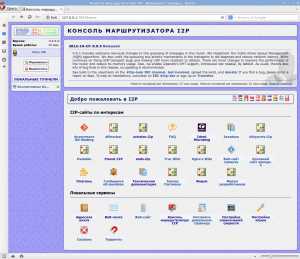
На этой странице при первом запуске вам будет рекомендовано установить скорость вашего интернет-соединения в настройках по адресу http://127.0.0.1:7657/config.jsp. Это действительно лучше сделать сразу для оптимизации работы сети.
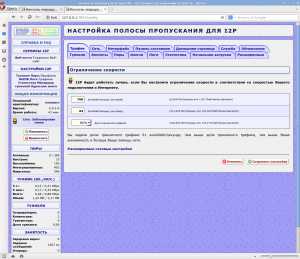
Как вы уже, наверное, поняли, вся настройка и управление работой сети I2P осуществляется через веб-интерфейс, хотя есть возможность все настраивать через обычные текстовые конфиги. Настроек очень много, среди них используются много специфических терминов, которые, во многом знакомые любителям BitTorrent и других P2P-сетей. Мы постараемся обойтись без этой терминологии.
Программы I2P используют достаточно много портов, и ваш фаервол не должен их блокировать. Состояние I2P-сети вы можете проверить все по тому же адресу http://127.0.0.1:7657, статус сети описан в левой панели. Надо сказать, что определение статуса сети не очень надежное.
Если вы только что запустили роутер, нужно подождать некоторое время (хотя бы минут 5), чтобы он получше интегрировался в сеть — нашел побольше пиров (узлов, через которые можно передавать трафик).
Как вы возможно уже обратили внимание, веб-интерфейс полностью русифицирован, причем довольно качественно. Надо отметить, что русскоязычное сообщество сети I2P является одним из наиболее крупных, что вызывает гордость. 🙂
Теперь, после настройки, проверим, как все это работает.
Web и I2P
До сих пор я говорил о том, что в сети I2P есть свои сайты и вскользь упомянул, что эту же сеть можно использовать как анонимайзер для обычного интернета. Но для начала, чтобы убедиться, что мы все настроили правильно, именно в таком режиме мы проверим работу I2P.
В браузере, настроенном для работы через I2P, вы можете зайти на любой сайт. Да, открывать он будет заметно дольше, но если он откроется нормально, то можете быть уверены, что ваш реальный IP-адрес не будет засвечен на сервере. Для надежности вы можете проверить, под каким IP-адресом вы видны серверу, например, с помощью сайта http://hideme.ru/ip/.
Вы получите примерно следующий результат:
Обратите внимание на хост. Похоже, что это сейчас хосты вида xxx.blue.kundencontroller.de (где xxx — будущий ваш IP-адрес) — это единственный путь для выхода в наружный интернет. Поэтому заблокировать такой анонимайзер не составит труда, некоторые сайты их добровольно блокируют у себя на сервере. Так что пока Tor для этих целей надежнее. В терминах I2P сервер, предназначенный для анонимного выхода в «большой» интернет, называют outproxy (по умолчанию используется сервер false.i2p).
Теперь посмотрим, как выглядят сайты, работающие в сети I2P. Как я уже говорил, они имеют адреса вида http://example.i2p, с той лишь разницей, что используется домен первого уровня .i2p. В простейшем случае вы вводите адрес сайта и работаете с ним точно также, как и в «большом» вебе. Правда, страницы могут открываться довольно долго, особенно если вы только подключились к сети. Для примера, ниже приведены скриншоты двух сайтов:
Однако, если запрошенного адреса нет в вашей адресной книге, то прежде чем вы попадете на сайт, вы должны будете найти запрашиваемый сервер в сети I2P. Например, если мы в адресной строке браузера набираем http://justme.i2p, и этого сайта нет в вашей адресной книге, браузер покажет следующее сообщение:
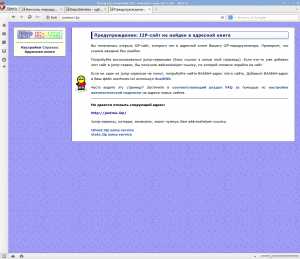
В самом низу предлагаются две ссылки для поиска сервера по имени, нажимаем на любую из них, разницы по качеству поиска имен между этими двумя сервисами я не заметил. Если нужный домен найден, будет показано следующее сообщение:
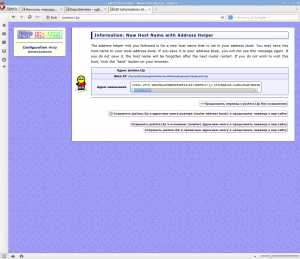
Здесь предлагается сохранить путь в адресной книге, чтобы в следующий сайт открывался сразу, без обращения к поисковому сервису.
У нас на выбор есть четыре варианта действий:
- Не сохранять адрес и просто открыть сайт.
- Сохранить адрес в адресную книгу роутера.
- Сохранить адрес в основную адресную книгу.
- Сохранить адрес в приватную адресную книгу.
Чем эти адресные книги отличаются, вы можете прочитать по адресу http://127.0.0.1:7657/dns. Не будем вдаваться в подробности различий адресной книги роутера (обычно в нее рекомендуется добавлять новые адреса) и основной адресной (master) книги. Отличие этих двух адресных книг от приватной заключается в том, что вы не делитесь известными вам адресами из приватной книги с другими пользователями I2P. На самом деле по умолчанию вы ни с кем не делитесь своей адресной книгой, для этого надо еще настроить сервер, но мы сейчас этим заниматься не будем.
После того, как вы выбрали, что делать с новым адресом, в идеале должен открыться I2P-сайт. К сожалению, это не происходит не всегда. Но в данном случае нам повезло, сайт работает стабильно, и роутер успел хорошо интегрироваться в сеть. Поэтому в результате мы увидем домашнюю страницу чьего-то сайта:
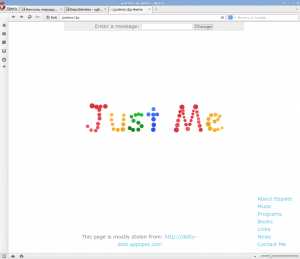
Можем пройтись по ссылкам и найти там, например, список сайтов, где можно скачать музыку:
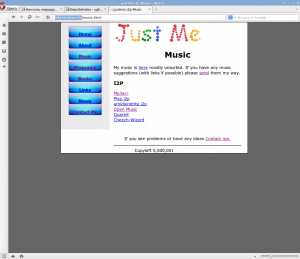
В разделе с теорией я уже говорил, что адреса также обновляются из подписок. По умолчанию в списке подписок присутствует только один адрес, который обновляется не очень часто. Однако в интернете можно найти еще некоторое количество серверов с подписками.
http://www.i2p2.i2p/hosts.txt
http://i2host.i2p/cgi-bin/i2hostetag
http://stats.i2p/cgi-bin/newhosts.txt
http://tino.i2p/hosts.txt
http://dream.i2p/hosts.txt
http://hosts.i2p/
http://trevorreznik.i2p/hosts.txt
http://cipherspace.i2p/addressbook.txt
http://hosts.i2p/hosts.cgi?filter=all
http://bl.i2p/hosts2.txt
http://rus.i2p/hosts.txt
Добавить новые подписки можно через веб-интерфейс, если по адресу http://127.0.0.1:7657/dns и выбрать раздел «Подписки», или можно сразу открыть адрес http://127.0.0.1:7657/susidns/subscriptions.
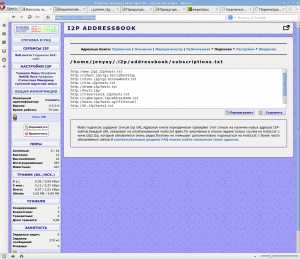
В завершение этого раздела приведу несколько полезных ссылок, откуда можно начинать осваивать мир I2P.
Описание работы с торрент-трекером и iMule выходит за рамки этой статьи.
Почта в I2P
Так как I2P задумывался как полноценная замена обычному интернету, то в нем есть не только сайты, но и другие сервисы, привычные по «большому» интернету. Например, почта. Да, там пока нет большого количества почтовых серверов, но те, что есть вполне работают. Наиболее крупный из них — это http://hq.postman.i2p/. Для того, чтобы там зарегистрироваться, нужно пройти по ссылке http://hq.postman.i2p/?page_id=16. После регистрации вы получите ящик вида [email protected]. Есть, правда, одно ограничение. Если вы не будете пользоваться заведенным ящиком 100 дней (в течение этого периода ни разу в него не зайдете), то он будет удален.
Сразу после регистрации нужно подождать 5 минут прежде, чем пытаться зайти в новый почтовый ящик. Это связано с тем, что регистрация новых ящиков происходит не мгновенно, а по расписанию каждые 5 минут.
Чтобы проверить, что регистрация прошла успешно, откройте ссылку http://127.0.0.1:7657/susimail/susimail — это веб-интерфейс для доступа к почте. На самом деле этот интерфейс ужасен — выглядит он в стиле 90-ых годов прошлого века, да еще в нем есть проблемы с письмами на русском языке. Но не волнуйтесь, позже вы сможете настроить любимый почтовый клиент. А вот как выглядит веб-интерфейс:
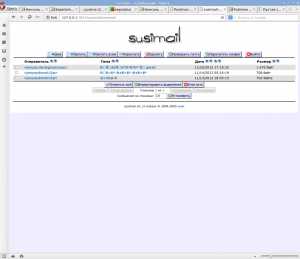
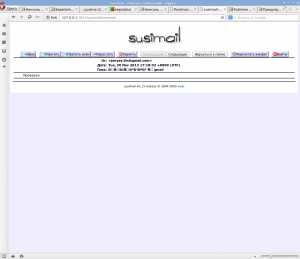
Итак, у нас есть почта вида [email protected]. В пределах сети I2P вы можете ей пользоваться, как обычной почтой. С нее вы можете отправлять письма как в «большой» интернет, так и другим пользователям I2P. Но казалось бы, что пользователи «большого» интернета не смогут вам написать письмо на этот ящик. На самом деле смогут. Для этого им достаточно слать письма не на [email protected], а на [email protected], откуда почта будет перенаправляться в ваш I2P-ящик. Почта на ящик из «большого» интернета доставляется довольно долго — у меня этот процесс длился минут 10-15.
Как я говорил, веб-интерфейс ужасен, поэтому давайте настроим почтовый клиент для работы с почтой из I2P. Настройки его довольно простые.
Настройки сервера входящей почты. Имя сервера — 127.0.0.1, порт — 7660, имя пользователя — имя ящика без @mail.i2p. Нужно отключить использование SSL.
Настройки сервера исходящей почты. Имя сервера — 127.0.0.1, порт — 7659, имя пользователя — имя ящика без @mail.i2p. Нужно отключить использование SSL.
Собственно, все. Для наглядности ниже приведены скриншоты настроек в Thunderbird.
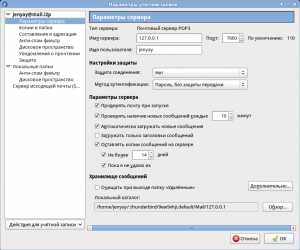

Пусть вас не смущает, что используется не безопасное соединение, а при аутентификации пароль передается в явном виде. В сети I2P, как я уже говорил в разделе с теорией, программам нет смысла заниматься шифрованием передаваемых данных, так как шифрование встроено в сам протокол передачи данных сети I2P.
В результате почтовый клиент будет работать с почтой I2P, как с обычным ящиком.
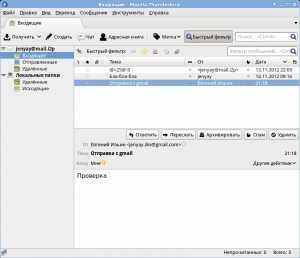
И в завершение о грустном. На данный момент работа через I2P происходит очень медленно и ненадежно. Лично у меня сайты открываются через раз, приходится часто обновлять страницу. Правда, иногда, сайты начинают открываться довольно шустро. Судя по всему это зависит от проложенного туннеля. Собственно, это проблема всех распределенных сетей, если в ней не много участников.
На этом давайте остановимся, а то пост получился и так слишком большой. Надеюсь, что мне удалось объяснить на пальцах суть работы I2P, а также как им пользоваться. Хочется верить, что этот проект не останется игрушкой для очень узкого круга пользователей, и он станет хотя бы чуть более известным, и одновременно надежным.
jenyay.net
Прозрачный доступ из любого браузера / Habr
В последнее время, количество новостей связанных с блокировками зашкаливает.
Но куда уходить людям?
Что бы был доступ к информации, свобода слова и соблюдались хотя бы те правила, которые есть в конституции?
Mesh сети не подходят, Tor — тоже не может обеспечить требуемого, остается I2P.
Сегодня мы поговорим как настроить прозрачный доступ в I2P, с помощью которого каждая домохозяйка сможет открыть любой сайт в этой сети.
Первые шаги
Очевидно, что нам потребуется I2P, если он у вас еще не установлен — самое время это сделать, а то завтра, возможно, официальный сайт I2P тоже уйдет в блокировку.
www.i2p2.de/download
Во время установки, согласитесь установить службу I2P, это позволит работать ей в фоновом режиме при включении компьютера.
Настраиваем
На странице http://127.0.0.1:7657/config выставите ограничение скорости равно 60% от вашего канала (можно больше, если не жалко)
Делаем легкий доступ из всех браузеров в системе
В поставку I2P входит файл автоматической настройки прокси в браузерах, в windows он находится тут:
C:\Program Files\i2p\scripts\i2pProxy.pac
Теперь его надо скормить IE.
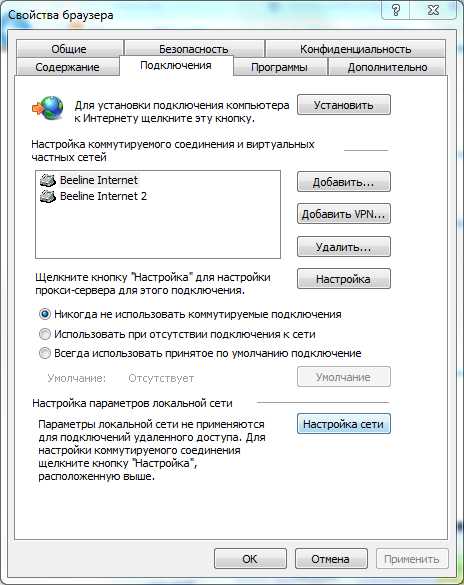
Зайдите в настройки браузера —> Подключения —> Настройка сети

Использовать сценарий автоматической настройки —> вставьте адрес до этого файла C:\Program Files\i2p\scripts\i2pProxy.pac (Можете загрузить его на любой хостинг и вставить ссылку)
Вот и все
Теперь можете налить себе чашку чая и не спеша выпить её, интеграция нового узла в сеть i2p происходит не сразу, к моменту когда чашка будет пустой вы можете зайти на один из многих сайтов сети:
Любой браузер теперь имеет доступ к I2P сети
При такой настройке вас можно вычислить если кому-то это будет нужно с помощью двойного обращения.
Так что если вы собираетесь готовить покушение восстание или рассказывать о различных преимуществах тех или иных способов самоубийства — лучше используйте отдельный браузер для I2P, который может иметь доступ только к сети I2P
Что есть в сети?
http://freezone.i2p/ — Социальный сервис совместного блогинга
flibusta.i2p Библиотека
http://lenta.i2p/ — Новостной сайт, новости могут добавлять пользователи
http://rus.i2p/ Местная википедия, так же в неё перенесены удаленные статьи с лурка
http://nnm-club.i2p/ — Торрент трекер, в представлении не нуждается
forum.i2p Главный форум
http://hiddenchan.i2p/
http://entheogen.i2p/
runode.i2p
http://ugha.i2p/EepsiteIndex Большой каталог сайтов
http://tracker2.postman.i2p/ Торрент трекер
http://diftracker.i2p/ Еще один торрент трекер
http://xc.i2p/ Сокращалка ссылок
http://stats.i2p/ Статистика по работе сети
В последнее время, сеть I2P активно развивается, разработчики повысили скорость работы в сети, добавили поддержку IPv6.
habr.com
Конфигурация веб-браузера — I2P
Ваш браузер нужно настроить, чтобы вы могли пользоваться eep-сайтами и другими I2P-сервисами. Ниже описаны шаги для наиболее популярных браузеров.
Firefox Profile for Windows
If you are using Windows, the recommended way of accessing I2P is using the Firefox profile.
If you do not wish to use that profile or are not on Windows, you need to configure your browser yourself. Read below on how to that.
Как настроить ваш браузер
Internet Explorer 8 или Chrome
Чтобы открыть настройки, в меню Инструменты выберите «Настройки Интернет». В окне настроек перейдите к вкладке параметров соединения и щелкните по настройкам сети (LAN) для конфигурации порта прокси-сервера.
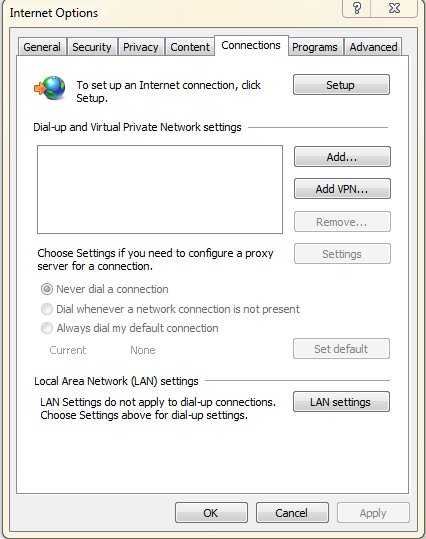
Установите флажок напротив «Использовать прокси-сервер для локальных подключений» и «Не использовать прокси-сервер для локальных адресов». Нажмите кнопку Дополнительно для ввода отдельных адресов прокси. Установите значения, как на картинке: IP 127.0.0.1 и порт 4444 для HTTP, порт 4445 для HTTPS. Сохраните настройки нажатием на OK, теперь ваш браузер настроен для использования I2P прокси. Примечание: в целях приватности установите для FTP-прокси те же параметры, что и для HTTP-прокси.
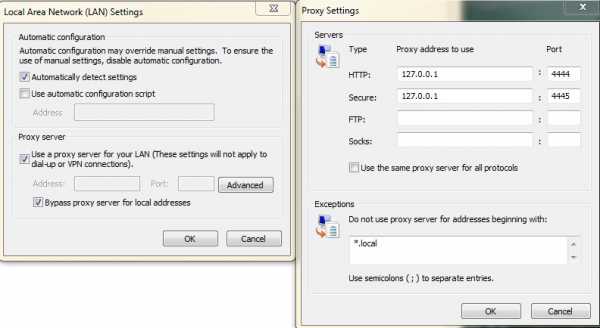
Firefox
Инструкции для Firefox 57 ниже:
From the Menu button in the top right, select Preferences. Scroll down until you see the Network Proxy section, as shown in the screenshot below. Click on Settings
In the Connection Settings pop-up, select Manual proxy
configuration. Set both the HTTP and SSL Proxy to address 127.0.0.1 with port 4444 as shown in the following
screenshot.

Instructions for older versions of Firefox:
В меню Настройки выберите пункт Опции, чтобы открыть панель настроек Firefox. Нажмите на иконку с названием Дополнительно, затем нажмите на закладку Сеть. В секции Соединение, нажмите кнопку Настройки. Вы увидите окно как показано ниже:
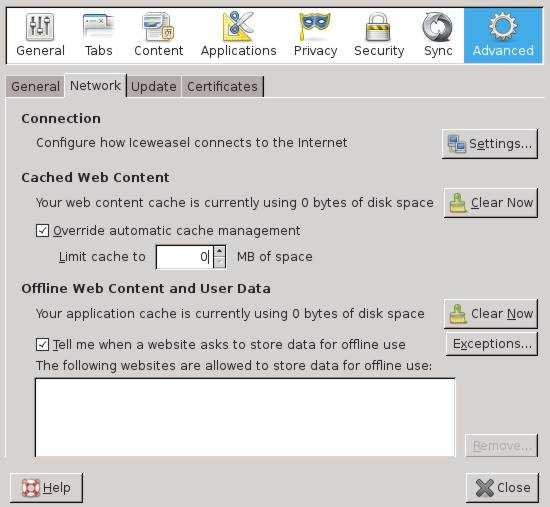
В Настройках Соединения выберите Настраивать прокси вручную, затем введите 127.0.0.1, порт 4444 в поле HTTP-прокси. Введите 127.0.0.1, порт 4445 в поле SSL-прокси. Убедитесь, что вы ввели localhost и 127.0.0.1 в тесктовом поле «Не использовать прокси для». Примечание: в целях приватности установите для FTP-прокси те же параметры, что и для HTTP-прокси.
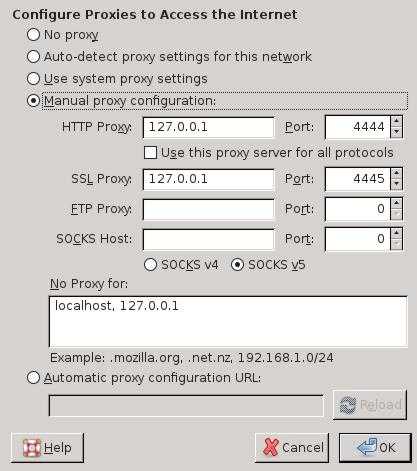
Konqueror
В меню Settings выберите Configure Konqueror. В списке слева выберите Proxy в группе Web Browsing, далее справа выберите опцию «Use manually specified proxy configuration».
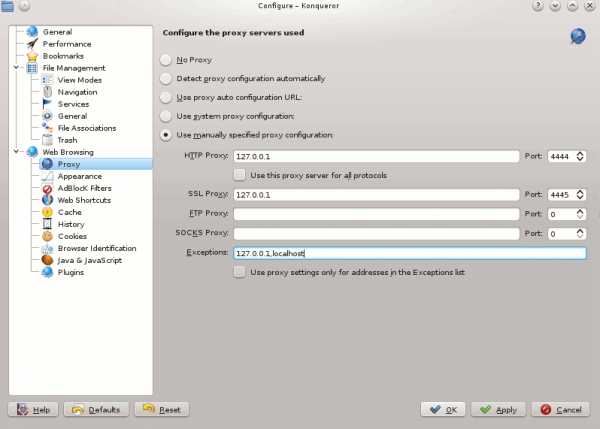
Введите 127.0.0.1 и портt 4444 в поле HTTP. Введите 127.0.0.1 и порт 4445 в поле
HTTPS. Введите 127.0.0.1,localhost в поле Исключения. Нажмите Принять, затем OK
для закрытия окна настроек. Примечание: в целях приватности установите для FTP-прокси те же параметры, что и для HTTP-прокси.
Условия использования внешнего прокси
Помните: I2P не был спроектирован для создания прокси во внешний Интернет. Вместо этого I2P предназначена для использования в качестве внутренней сети.
Проект I2P самостоятельно не размещает прокси во внешний интернет. Единственным внешним прокси является сервис от проекта Privacy solutions. Рассмотрите возможность пожертвования для поддержки стабильной работы сервиса. Пропускная способность будет увеличиваться при наличии финансирования. Возможно, что и количество внешних прокси тоже.
http://privacysolutions.noПо умолчанию I2P поставляется с двумя внешними прокси: false.i2p и outproxy-tor.meeh.i2p. Хотя доменные имена различны, вы попадаете на один и тот же прокси (множественная адресация и ключи для улучшения производительности).
На этих внешних прокси настроено фильтрование (например, mibbit и torrent-трекеры заблокированы). Сайты, доступные по адресам .i2p, также не разрешены через внешние прокси. Для удобства внешние прокси блокируют рекламные серверы.
Tor — хорошее приложение для использования в качестве внешнего прокси в Интернет.
geti2p.net
исчерпывающая инструкция под MS Windows / Habr

I2p — это сеть со специализацией на анонимности внутрисетевых ресурсов, этим она отличается от сети tor, основной задачей которой являются не внутренние ресурсы, а построение безопасного доступа к интернету. Зная об этих двух особенностях, люди могут гораздо эффективнее работать в обеих сетях.
В i2p ты можешь заниматься множеством вещей: посещать и создавать сайты, форумы и торговые площадки, принимать почту, чатиться и скачивать торренты, и многое многое другое. Программа i2pd способна работать с большим числом программ и сервисов.
При этом стоит запомнить — программа помогает вам достичь анонимности, однако сама анонимность зависит от вас. От ваших действий, предпринятых в сети и за ее пределами, настроек используемого оборудования и рабочих программ. Данная инструкция поможет настроить i2pd и начать работать в сети.
Ну что же, начнем:
Скачайте с официального сайта программы
i2pd.website/releases/2.3.0/i2pd_2.3.0_win32_mingw.zip
свежий архив. Распакуйте программу одним из архиваторов, поддерживающих zip-архивацию, в любую удобную для вас папку. Например, это может быть C:\i2pd\.
Запустите программу. Вы увидите окно терминала. Это окно повествует о том, что i2pd работает. Окно будет оставаться открытым до окончания сеанса работы с I2P. Вы можете свернуть его.
Откройте любой браузер, который вы решили предназначить для работы с i2p. Моя рекомендация — Mozilla Firefox или любой другой Gecko-движок из-за гибкости рабочих настроек, однако вы можете использовать тот браузер, который нравится лично вам.
Наберите в браузере следующий адрес:
127.0.0.1:7070
По этому адресу вы найдете web-консоль со статистикой работы в сети.
В консоли вы увидите разные вещи, такие как адрес папки с рабочими файлами программы. В доступном релизе 2.3.0 разработчики решили что это будет путь следующего содержания:
C:\users\ИМЯ_ПОЛЬЗОВАТЕЛЯ\AppData\Roaming\i2pd
Для дальнейших настроек зайдите в эту папку. Если вы не можете найти папку AppData, то она была скрыта (не бойтесь, папка не является системной, в ней содержатся файлы программ, одной из которых является i2pd). Краткая инструкция от компании Microsoft по тому как показать скрытые файлы и папки поможет вам дойти до намеченной цели:
windows.microsoft.com/ru-ru/windows/show-hidden-files#show-hidden-files=windows-7
В этой папке нам понадобятся два файла. Если они еще не были созданы, пожалуйста, создайте их вручную. Первый файл — файл подписок. В нем содержатся адреса, по которым i2pd будет обновлять имеющийся у вас список сайтов с общесетевым.
Название файла: subscriptions.txt
Содержимое файла:
http://inr.i2p/export/alive-hosts.txt
http://stats.i2p/cgi-bin/newhosts.txt
http://i2p-projekt.i2p/hosts.txt
http://i2host.i2p/cgi-bin/i2hostetag
http://no.i2p/export/alive-hosts.txt
http://rus.i2p/hosts.txt
Второй файл, который нам понадобится, очень интересен — это файл тоннелей. I2PD представляет из себя виртуальный роутер, буквально, коробку, к которой можно подключиться через множество портов. Так мы можем настраивать наши программы и сервисы на компьютере на работу с программами и сервисами сети.
Каждый тоннель придерживается одной и той же структуры.
[IRC] — это наше название, мы сами решаем, что тут будет написано.
type=client — этим мы сообщаем, будем ли мы подключаться к сервису внутри сети или наоборот, сами являемся сервисом (и тогда значение будет не client, а server).
port=666 — имя порта на роутере. Обратите внимание, что порты назначаются вами же как и название, и могут быть какими-нибудь другими, вы можете попробовать их изменить.
destination=irc.echelon.i2p — имя сервиса, с которым мы собираемся взаимодействовать.
keys=irc.dat — адрес с ключами, которые важны нам для доверительной работы с избранным сервисом. Иногда вы можете использовать один и тот же файл ключей, к примеру, для работы с почтым сервисом postman.i2p (вы увидите ниже как это сделано).
Название файла: tunnels.cfg
Содержимое (в качестве примера мы настроили IRC-чат на одном из серверов сети, а также прием и отправку почты на одном из основных почтовых ресурсов):
[IRC]
type=client
port=6668
destination=irc.echelon.i2p
keys=irc.dat
[SMTP]
type=client
port=515
destination=smtp.postman.i2p
keys=mail.dat
[POP3]
type=client
port=616
destination=pop.postman.i2p
keys=mail.dat
Вы можете также скачать готовыми оба файла в архиве по адресу
rghost.net/8QxX5gTf2
(ссылка будет рабочей в течение 90 дней от последнего просмотра. Достоверные источники гарантировали, что создатели обязательно за это время сделают годный инсталлятор, так что беспокоится пока не надо). Их достаточно распаковать в найденную нами выше директорию. Удостоверьтесь, что файлы имеют то же содержимое, что и указанное выше, открыв их любым текстовым редактором или процессором.
Сохраните и настройте оба файла. Обратите внимание: после изменения этих файлов вам понадобится перезапустить i2pd: пока этого не сделать, изменения не достигнут своей силы!
Вернитесь к окну браузера. Поменяйте прокси на
http 127.0.0.1 и порт 4444 (до версии 2.3 -4446)
что очень просто сделать это пользуясь инструкцией для любого браузера здесь
ru.wikihow.com/изменить-настройки-прокси-сервера
и смело посещайте сайты, мы указали два поисковых ресурса сети:
epsilon.i2p и search.i2p
# 1 запустившись в первый раз, i2pd потратит некоторое время на знакомство с разнообразными узлами сети (вполне возможно, несколько часов), прежде чем соберет достаточно данных для работы сайтов (в соответствии с subscriptions.txt).
# 2 для обеспечения безопасности i2p постоянно прокладывает разные тоннели от вас и до нужного вам ресурса. Для построения тоннелей требуется некоторое время, что может вызывать задержки при открытии сайтов. Поэтому если сайт не открывается, обновите страницу несколько раз.
# 3 некоторые сайты держат такие же люди как и вы. Будьте снисходительнее если ресурс не открывается! Вполне возможно, что открываемый сайт находится не на мощном сервере, а на точно таком же компьютере, что и ваш, и, возможно, не всегда включен!
Больше инструкций по работе с сетью вы можете найти здесь:
i2pd.readthedocs.org/en/latest
Похоже, что все готово. Пока людей, использующих сеть, не очень много, поэтому не очень много и ресурсов. Сеть в первую очередь строится теми, кто бесплатно хочет сделать жизнь лучше. Разработчики i2pd действуют также совершенно бесплатно, среди них много людей, говорящих по-русски, с ними вы можете пообщаться на канале #i2pd-ru через вашу IRC-программу (мы уже прокидывали для этого с вами порт ранее). Они делают все чтобы вам было удобнее пользоваться i2p и надеются, что пользователи так же помогут сделать сеть интереснее и лучше. С вами i2p станет насыщеннее, мы в этом уверены. Удачи вам в использовании i2p!
P.S. Если вы нуждаетесь в туториале для установки i2pd под Debian/Ubuntu, его можно найти здесь: habrahabr.ru/post/275643
habr.com
Как подключиться к i2p | Компьютер для чайников
I2P – Анонимная сеть созданная в 2003 году немецкими разработчиками. В отличии от TORа не заспамлена сайтами с дп. Встречается более адекватная публика, но это похоже временно. Создавалась с целью полной анонимности, и им это удалось. Весь трафик идет «туннелями» через таких же участников сети. Сеть не имеет серверов имен (DNS), вся информация о сайтах хранится в адресных книгах, обновляемых по типу torrent сети. Рассказывать зачем эта сеть нужна вам смысла нет, если вам туда надо – знаете зачем. В конце статьи вы найдете ролик, в котором рассказано как подключится к i2p сети.
Как подключиться к i2p
- Для работы i2p необходима поддержка java, скачиваем и устанавливаем.
- Скачиваем программу i2p, на момент написания статьи актуальная версия 0.9.7.
- Устанавливаем все по умолчанию.
- После установки, открываем ваш любимый браузер и заходим в настройки прокси и, указываем сценарий автоматической настройки прокси, находящийся по адресу:
Windows x32C:\Program Files\i2p\scripts\i2pProxy.pac
Windows x64
C:\Program Files (x86)\i2p\scripts\i2pProxy.pac
для Opera :

для Google Chrome и Internet Explorer
для Mozilla Firefox

- Открываем в браузере консоль i2p http://127.0.0.1:7657/ — это наше основное место настроек.
- Ждем когда в правом верхнем углу отобразится «состояние сети» ok и «локальные туннели» коллективные с зеленой звездочкой (ждем примерно 2 минуты).

Сайты I2P
Все прошло по плану и теперь вы можете открывать и пользоваться сайтами i2p опишу некоторые из них:
- http://forum.i2p/ — форум i2p с русскоязычным разделом
- http://hiddenchan.i2p/ — Хиденчан. Русскоязычная имейджборда
- http://rus.i2p/ — Русская i2p WIKI – в основном описаны возможности и сеть i2p, есть список русскоязычных сайтов.
Проблемы и ошибки
Основные проблемы и их решения. Если у вас возникли вопросы вы можете воспользоваться Онлайн помощью.
- Сеть «заблокирован извне» — Происходит в основном из-за перегруженности сети, жмем «перезапуск»

- Предупреждение: I2P-сайт не найден в адресной книге — Возникает если в вашей адресной книги нет записи об этом сайте. Жмем на первый jump-серверИ если ссылка опознана жмем «сохранить в адресную книгу роутера и продолжить переход»
- Нет подключения к туннелям — Жмем на кнопку «локальные туннели»
 В Клиентских туннелях находим I2P HTTP Proxy и жмем запустить.
В Клиентских туннелях находим I2P HTTP Proxy и жмем запустить.
Расскажи друзьям о полезной статье с помощью кнопок:
Опубликовано: 04.03.2017
Как подключиться к i2p
dontfear.ru






 В Клиентских туннелях находим I2P HTTP Proxy и жмем запустить.
В Клиентских туннелях находим I2P HTTP Proxy и жмем запустить.